スマホの普及で劇的に便利になったWOL。
WOLとはWake On Lanの略でローカルエリアネットワーク上でパソコンを起動させるという意味であり、この機能が使えるPC(正確にはマザーボード)ならばスマホから電源オンできる。
手短に参ります。
スマホのアプリでPC電源を遠隔操作でオンする方法
設定の流れ。
この3つ。
1.マザーボードのUEFI(BIOS)設定でWOLを有効へ
まずはBIOSの設定変更または確認から。下手にいじるとマズい設定なので自信がなければやめておく、または詳しい人に見てもらいましょう。
デスクトップPCならば電源オンした直後からDeleteキーを連打しておけばBIOS、最近のPCならUEFI設定へ行けるはず。F2キーとかの場合もある。
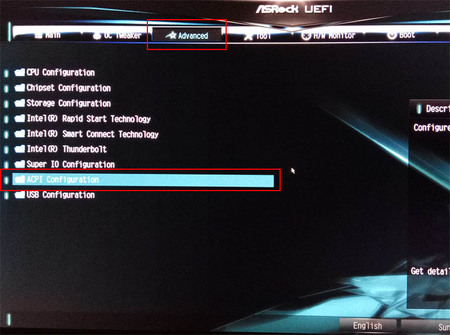
この項目はマザーボードにより違うので脳内変換を。私のマザーではAdvancedの中にACPI(電源管理)Configurationあったのでその中へ。
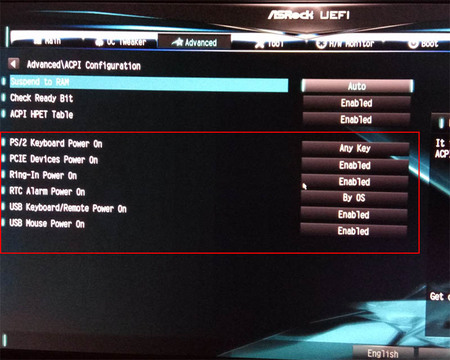
赤枠の中が電源ボタン以外で電源を入れる項目で、上から行きましょう。
- PS/2・・・PS/2(古い規格)接続のキーボードからオン
- PCIE・・・PCI-Expressからオン
- Ring・・・電話回線からオン
- RTC・・・指定時刻にオン
- USB・・・USB接続のキーボード/マウスからオン
- Enabled・・・有効(使用可能)
- Disabled・・・無効(使用禁止)
RTC~以外、私は全部有効にしているのでキーボードやトラックボールに触れても電源がオンになる設定。なので地震があると電源が入ってしまうので今マウスはオフにした。
ノートPCの場合はWOLできる設定がないモノもあり、デスクトップでも低価格な機能を削ったモノも設定ないこともある。また、私のマザーは2番のPCIEがWOLに該当するらしく、これをEnabledにするとWOLできるようになった。
通常はもっとわかりやすくWake On LANと書かれていたりも。
2.Windowsの設定でWake On Magic Packetを有効
マザーボードの準備ができたならWindowsも設定変更。
Windows 7ならコンピューターを右クリックでプロパティ、デバイスマネージャーへ行きネットワークアダプターを展開する。
10は左下の田を右クリックしてデバイスマネージャーへ行きましょう。検索窓で「デバイスマネージャ」と打つとアホCortanaがバカBingでウェブ検索始めてうざかった。
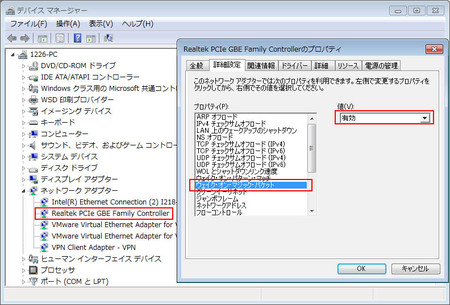
インテルはやや特殊だったのでRealtekの方から。
私のマザーにはLAN端子が2つ付いているので2個あるだけで1個なら1つ。大抵はIntelかRealtekがLAN端子。
Realtek~の右クリックからプロパティ、別窓が開いたならタブを詳細設定へ切り替えてWOL用マジックパケットを探して有効にしましょう。
インテルの場合はこんな感じだった。各社のドライバにより表現や項目内容が変わるのだと思う。統一しろと思った。

詳細設定とは別に電力の管理というタブがあり、独立したWOLの設定があるのでわかりやすいけれど逆にわかりにくい。
もう1つ、Windows 10のスティックPCより。
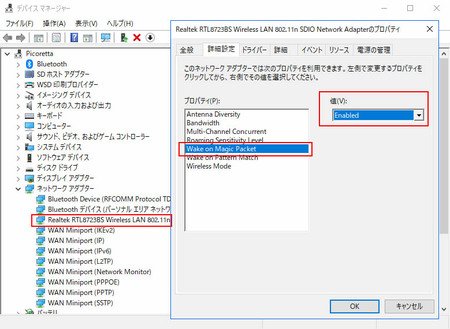
この英語表記が一般的だと思う。Wake On Magic PacketをEnabledへ。
3.スマホへWake On Lan用のアプリを入れて起動
ラストはスマホにアプリ入れましょう。Androidなら超オススメなWOL用アプリが名前そのまんまでWake On Lan。
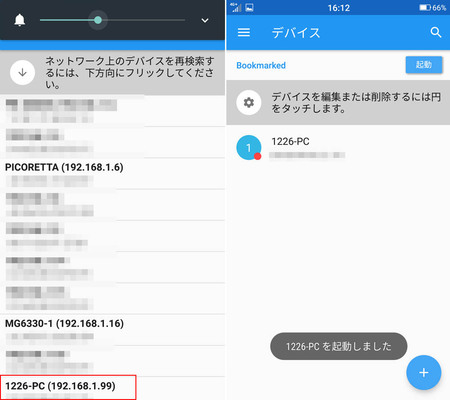
source:Wake On Lan - Google Play のアプリ
Androidスマホなら上のリンク先行くか、PCならアイコン見て同じやつを選びましょう。これシンプルで本当好き。iPhoneで使用していたFingはアップデートでコロコロ使い勝手が変わる上にどんどん機能が増え複雑になりあきれた。
使い方は簡単。
- LANをスキャンする ※この時、WOLしたいPC電源は入れておく
- 上の例なら 1226-PC が対象なのでブックマークしておく
- ブックマークを開きタップすれば「起動しました」
本当に起動する。
AppStoreでWake On Lanを検索しても同じアプリが出ないので無いのかも知れない。似たアプリはあるのでそれで代用を。
私がAndroidへ移行して良かったと感じた大きめな要素がこのアプリで、iPhoneアプリのFingは本当に使いにくかった。
スーパー効率厨なので自宅の外から自宅のWi-Fiの電波を掴んだ瞬間にWOLしております。なので最近は不具合時以外にWindowsの起動画面見たことない。
昔のWOLはパソコンからパソコンの電源を入れるという、一部のサーバ管理者とかNAS使いにしか意味がほぼなかったWOLがスマホでリモコン可能となり超使い物になる良い時代に。
ハードルはマザーがWOL対応しているか、スマホ持っているか程度。毎日電源落とす派なPC使いならばぜひお試しあれ。
というわけでアンケート。
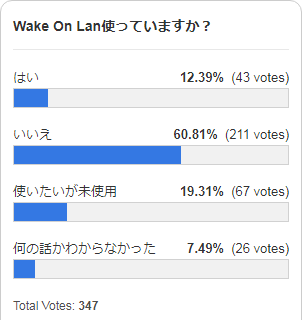
投票後に経過表示、投票せず経過のみ見るなら View Results をどうぞ。※2019.01.10 締めて画像へ差し替え






>WOL
IOの馬鹿録画ソフトが暴れないよう、外部から起動出来そうな要素は全てぶった切っています。
もっとも、必要性を感じない事もあるんですが。
>検索窓で「デバイスマネージャ」
私のWin10環境では、きちんとデバイスマネージャが表示されます。環境によって変わるのでしょうかね。
https://i.imgur.com/ZYSCxW2.jpg
>WOL用マジックパケットを探して有効にしましょう
「Wake On Magic Packet」がカタカナは初めて目にしました。私だったら「Wで始まるから最下段だな」と一気に下までスクロールして見逃しそう。
>自宅の外から自宅のWi-Fiの電波を掴んだ瞬間にWOL
どこかのメーカが「鍵をドアの鍵穴に差し込んだらWOL」というシステムでも販売しませんかね。そろそろスマホを出すのさえ面倒だと思えて来るでしょうから。